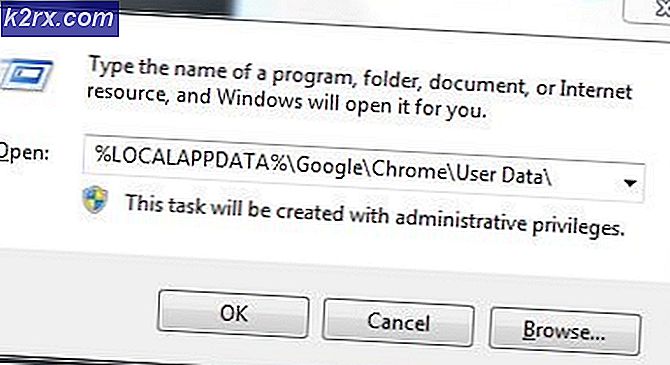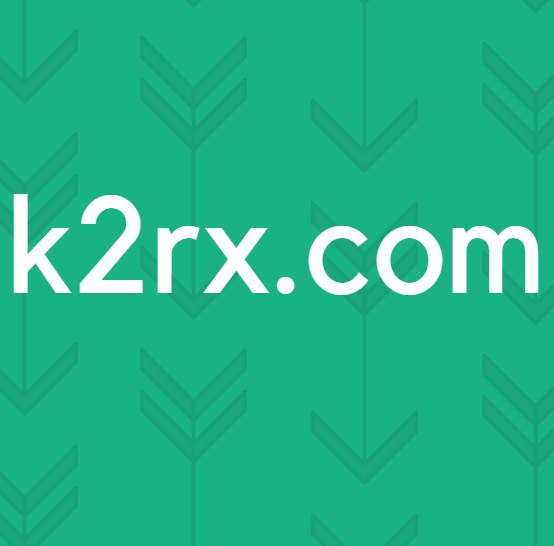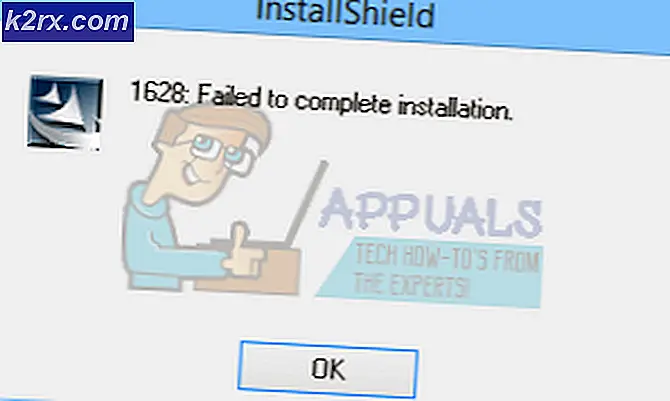Wat is .DS_Store en hoe verwijder je het van je macOS
De meeste gebruikers zijn niet op de hoogte van .DS_Store-bestanden totdat ze het op een dag zelf vinden. Deze bestanden zijn altijd verborgen in uw systeemmappen en werken eraan om de weergave-instellingen van die specifieke map voor de gebruiker te behouden. U kunt het bestaan van deze bestanden echter vinden door verborgen bestanden te bekijken of door Terminal te gebruiken om alle bestanden in de map / directory weer te geven. Ook als u deelt met een Windows-pc, ziet u deze bestanden in elke map en ook op het bureaublad. In dit artikel vertellen we je er alles over .DS_Store bestanden en hoe u ze van uw systeem kunt verwijderen.
Wat zijn .DS_Store-bestanden in macOS?
De .DS_Store-bestanden (DS staat voor Desktop Services) worden automatisch gegenereerd in uw macOS. Ze bevatten informatie over het weergeven van mappen wanneer de gebruiker ze opent. Deze bestanden zijn gemaakt door macOS Finder om de informatie op te slaan over de positie, grootte en positie van de pictogrammen van het venster toen het de laatste keer op het systeem werd geopend. U kunt deze bestanden eenvoudig via Terminal vinden met een opdracht, zoals hieronder wordt weergegeven:
sudo ls
Opmerking: Het simpele "ls”-commando toont alleen de bestanden en mappen, maar met sudo kun je alle verborgen en onzichtbare systeembestanden zien.
.DS_Store bestand werkt vergelijkbaar met Duim.db, die voor elke map automatisch wordt aangemaakt in Windows OS. Wanneer gebruikers een map van macOS naar Windows kopiëren, wordt dit bestand zichtbaar.
Gevolgen van het verwijderen van .DS_Store van macOS
.DS_Store-bestanden veroorzaken geen schade en nemen zeer weinig ruimte in uw systeemopslag. Maar het delen van bestanden met Windows OS of uploaden naar OneDrive zal resulteren in een mislukking en het probleem voor de meeste gebruikers veroorzaken. Afgezien daarvan levert het verwijderen van deze bestanden geen prestatievoordeel op en kunt u ze het beste laten zoals ze zijn. Wanneer de gebruiker dit bestand toevallig verwijdert, keert het uiterlijk van de map terug naar de standaardvoorkeuren.
Methode 1: .DS_Store-bestanden voor een specifieke map verwijderen via Terminal
- Houden Opdracht en druk op Ruimte openen Spotlight, typ Terminal om te zoeken en Enter
- Wijzig de directory in de map waaruit u wilt verwijderen .DS_Store bestanden met behulp van het commando:
cd-bureaublad
(Verandering bureaublad naar het pad waartoe u toegang wilt)
- Typ nu de volgende opdracht om alle .DS_Store bestanden in de huidige map:
vind . –naam '.DS_Store' –type f –delete
Opmerking: U kunt –print typen aan het einde van de opdracht om de lijst met verwijderde bestanden af te drukken, zoals hieronder wordt weergegeven.
- Bestanden worden verwijderd in de volgende map en kunnen zonder fouten veilig worden overgedragen.
Methode 2: .DS_Store-bestanden voor alle mappen op het systeem verwijderen via Terminal
- Houden Opdracht en druk op Ruimte openen Spotlight, typ Terminal om te zoeken en Enter
- Gebruik deze opdracht om alle .DS_Store-bestanden van het systeem te verwijderen:
sudo find / -name ".DS_Store" –depth –exec rm {} \; - Alle .DS_Store-bestanden op het systeem worden verwijderd, maar het wordt gegenereerd voor de meeste mappen waartoe de gebruiker of het systeem toegang heeft.
Methode 3: .DS_Store-bestanden opschonen met iMyMac Cleaner
iMyMac is een schoonmaakprogramma voor macOS dat uw hele systeem scant op ongewenste en inactieve bestanden. Door deze bestanden op te schonen, kan de gebruiker opslagruimte besparen en de systeemprestaties verbeteren. Dit is vergelijkbaar met de CCleaner op Windows, waarmee u ongewenste bestanden kunt verwijderen en de browsercachegegevens voor gebruikers kunt wissen. iMyMac-toolkit biedt meer functies, zoals duplicaatzoeker, mac-verwijderprogramma, bestandsvernietiger en extensiemanager. We zullen dit hulpprogramma gebruiken om de .DS_Store-bestanden op te schonen.
Je kunt het downloaden en installeren vanaf hun officiële website: iMyMac
Nadat iMyMac Cleaner is geïnstalleerd, volgt u de onderstaande stappen:
- Houden Opdracht en druk op Ruimte openen Spotlight, typ iMyMac om te zoeken en Enter om de applicatie te openen
- Klik op de Scannen knop op het hoofdscherm van iMyMac
- Nadat de scan is voltooid, klikt u op Recensie optie naast de Ongewenste bestanden
- U kunt het .DS_Store bestand en klik op Schoon knop. Maar soms zijn er .DS_Store-bestanden in de cachemappen of andere, zoals hieronder weergegeven in Terminal:
- Alle geselecteerde .DS_Store-bestanden of mappen die deze bestanden bevatten, worden opgeschoond door iMyMac.